 分享赚学费
发表于 2018/8/5 10:46:28 • 7829 次查看
分享赚学费
发表于 2018/8/5 10:46:28 • 7829 次查看本章介绍复古油画色调的渲染。复古油画色调是以偏黄偏绿为主的色调风格,要制作这种黄绿色的风格,可以使用ACR进行快速的渲染。无论制作哪种色调,在渲染之前,都要先对画面影调层次和细节进行调整优化。


原图

效果图
先打开案例一的照片。

打开新的示例照片
在基本选项卡内,对影调控制参数进行调整,可以看到本照片整体画面及人物都整体偏暗,因此要提高曝光值,接下来降低高光,提亮阴影;然后适当提高清晰度对画面中人物轮廓进行强化。
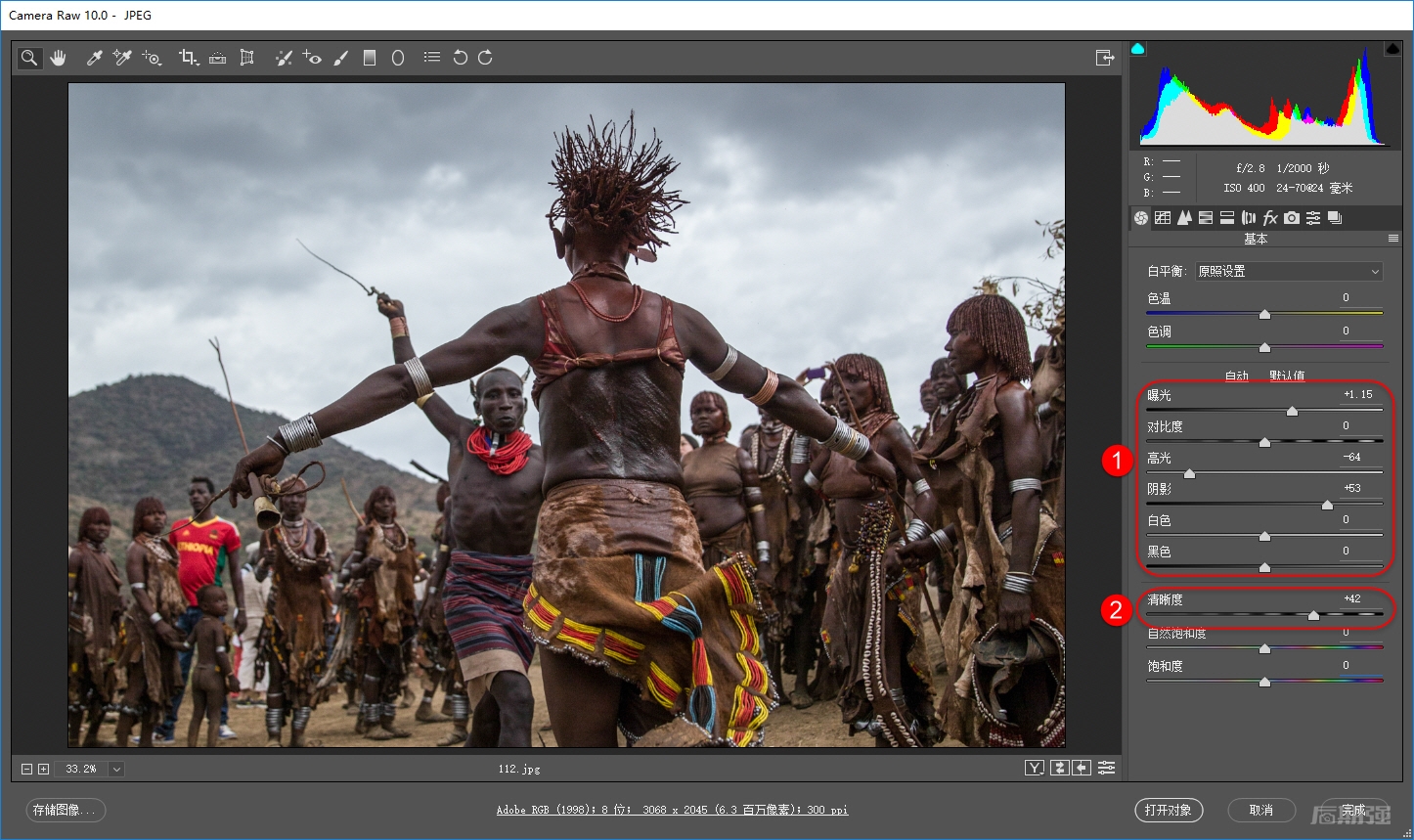
优化照片影调层次与细节
接下来对色彩进行渲染,适当降低饱和度。
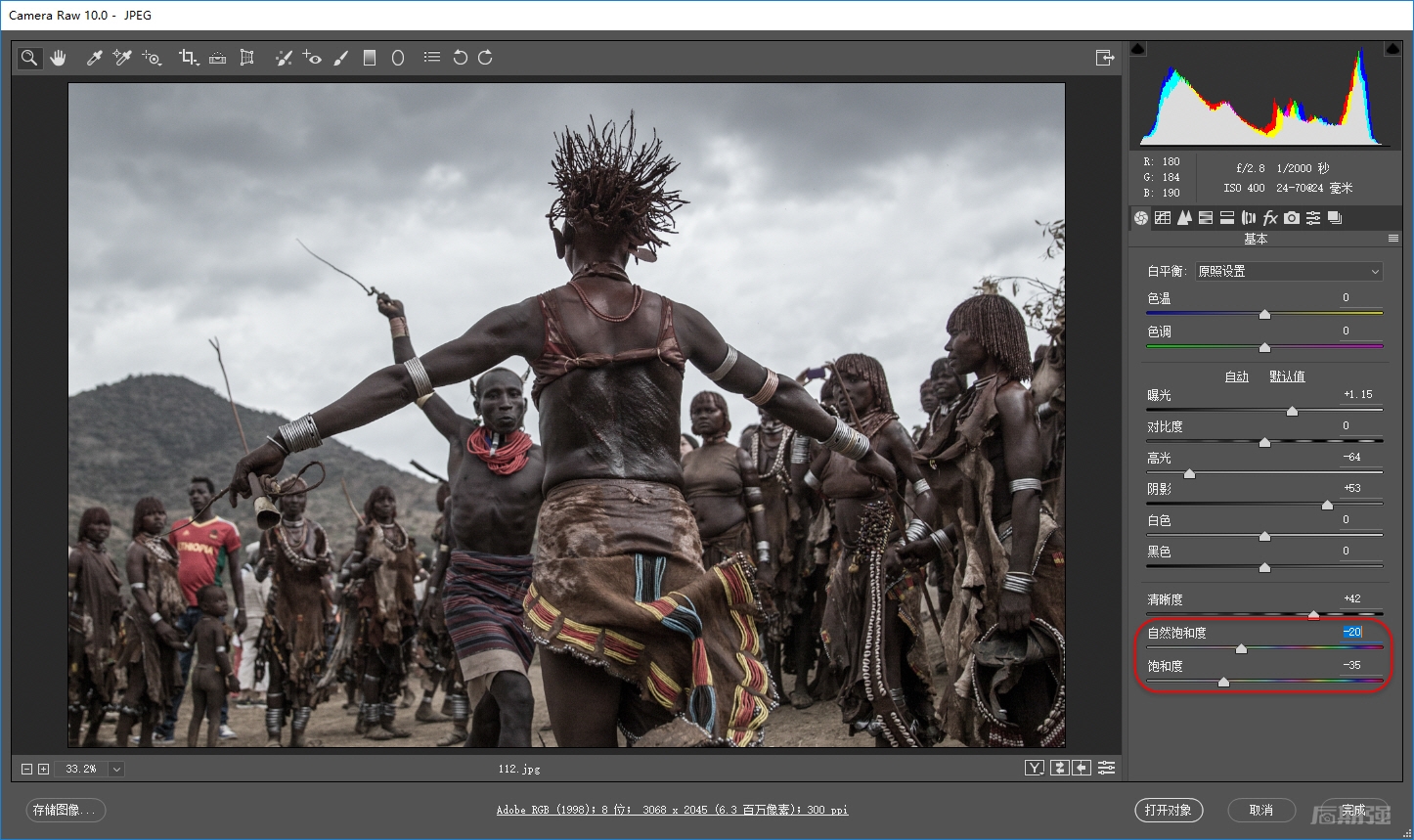
降低照片整体色彩饱和度
切换到HSL/灰度选项卡,切换到饱和度子选项卡。在其中将高饱和度的色彩饱和度都进行降低处理,要注意的是主要对应肤色的橙色饱和度不要降得太低。
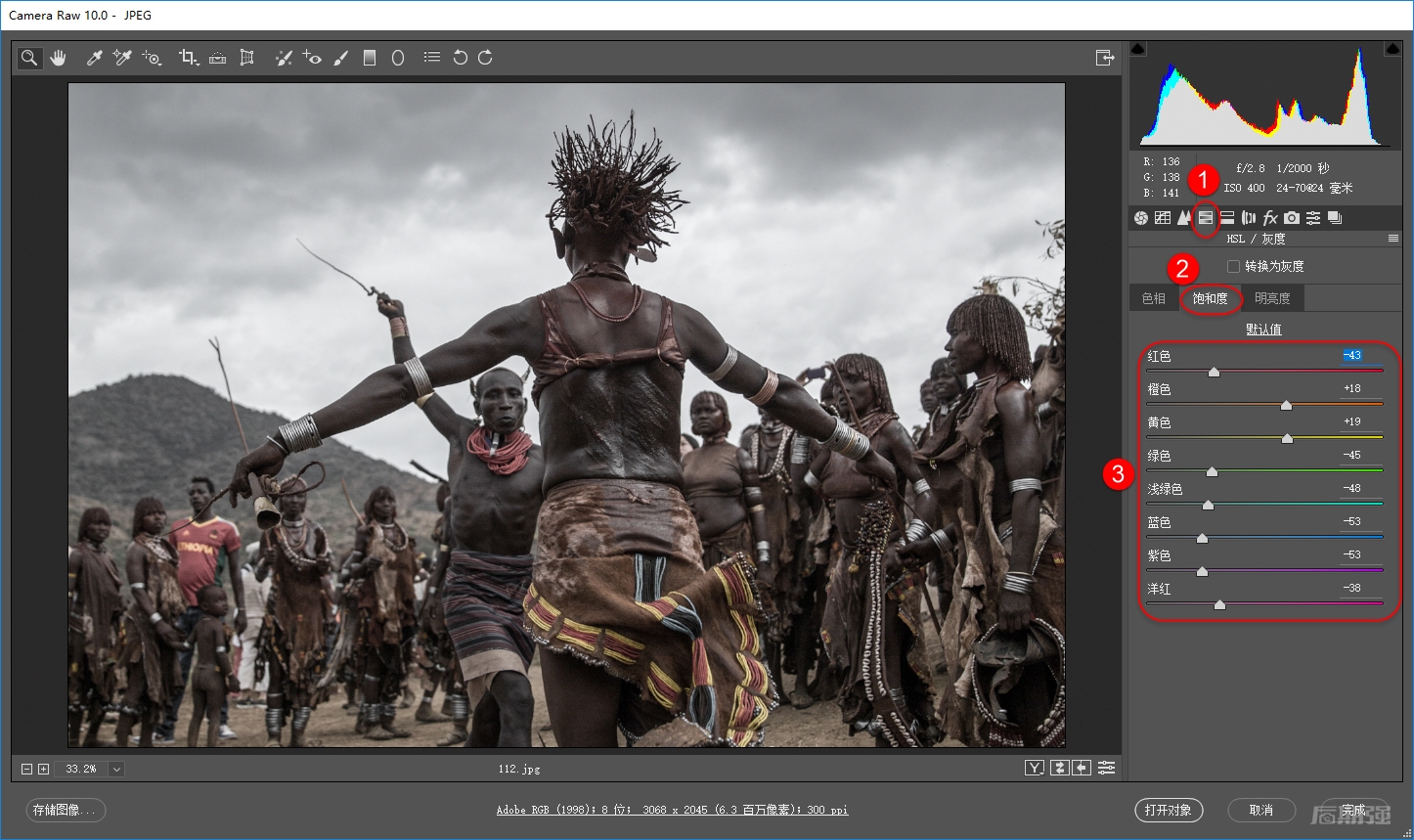
改变照片不同色彩饱和度
切换到明度选项卡,将对应人物肤色的橙色、红色及黄色明度稍稍降低一些,而其他色彩的明度降低幅度要大一些。
这样便完成了对色彩的初步调整,回顾一下:先降低整体饱和度,再分别对不同色彩的饱和度和明度进行有目的性的调整,具体说是对应肤色的饱和度和明度降低幅度要小,而其他色彩的饱和度和明度降低幅度要大一些。
以上对色彩的调整,是常规的标准操作。
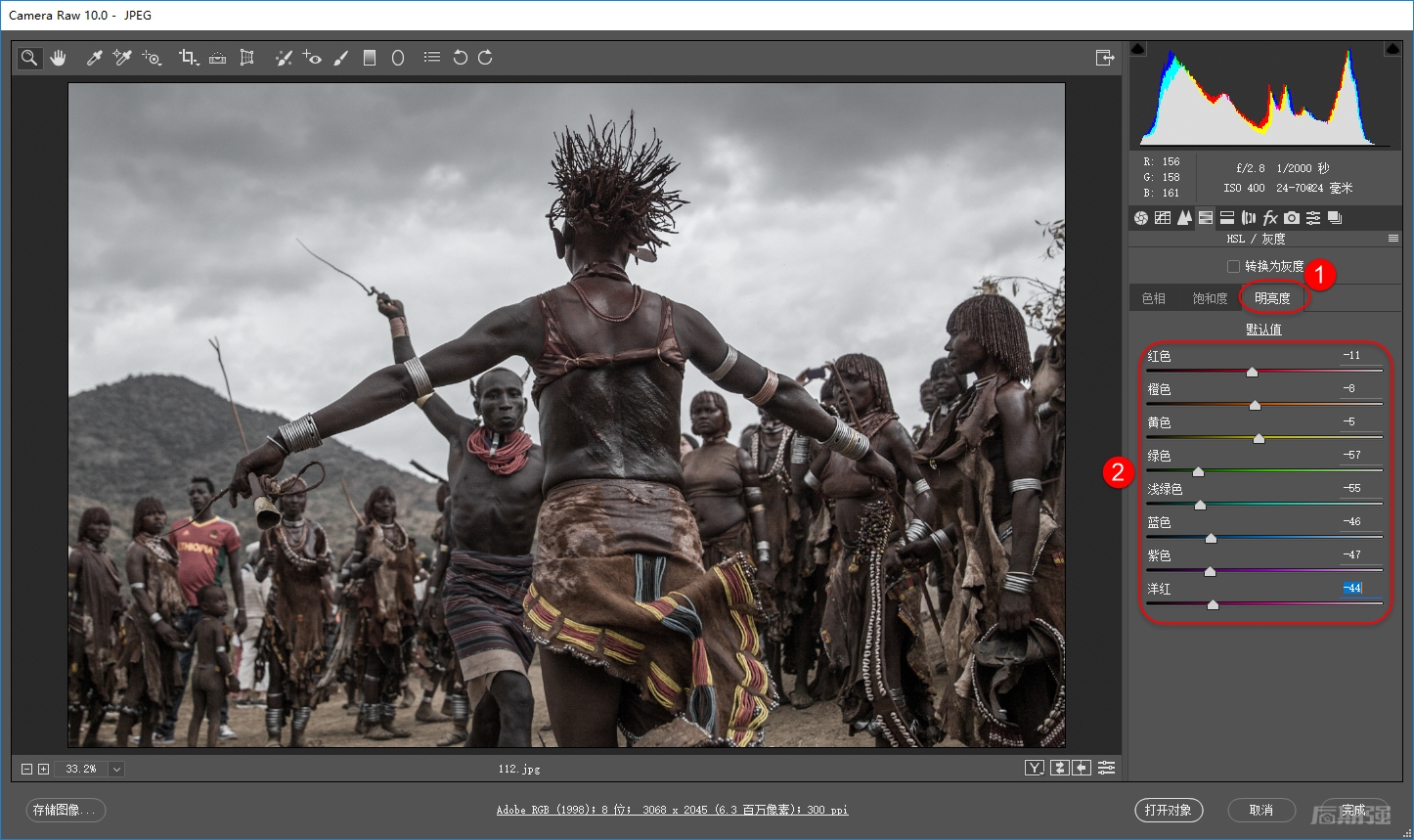
改变照片不同色彩明亮度
回到基本选项卡。提高色温值,加强黄色;降低色调值,加强绿色。为照片渲染上复古的色调。
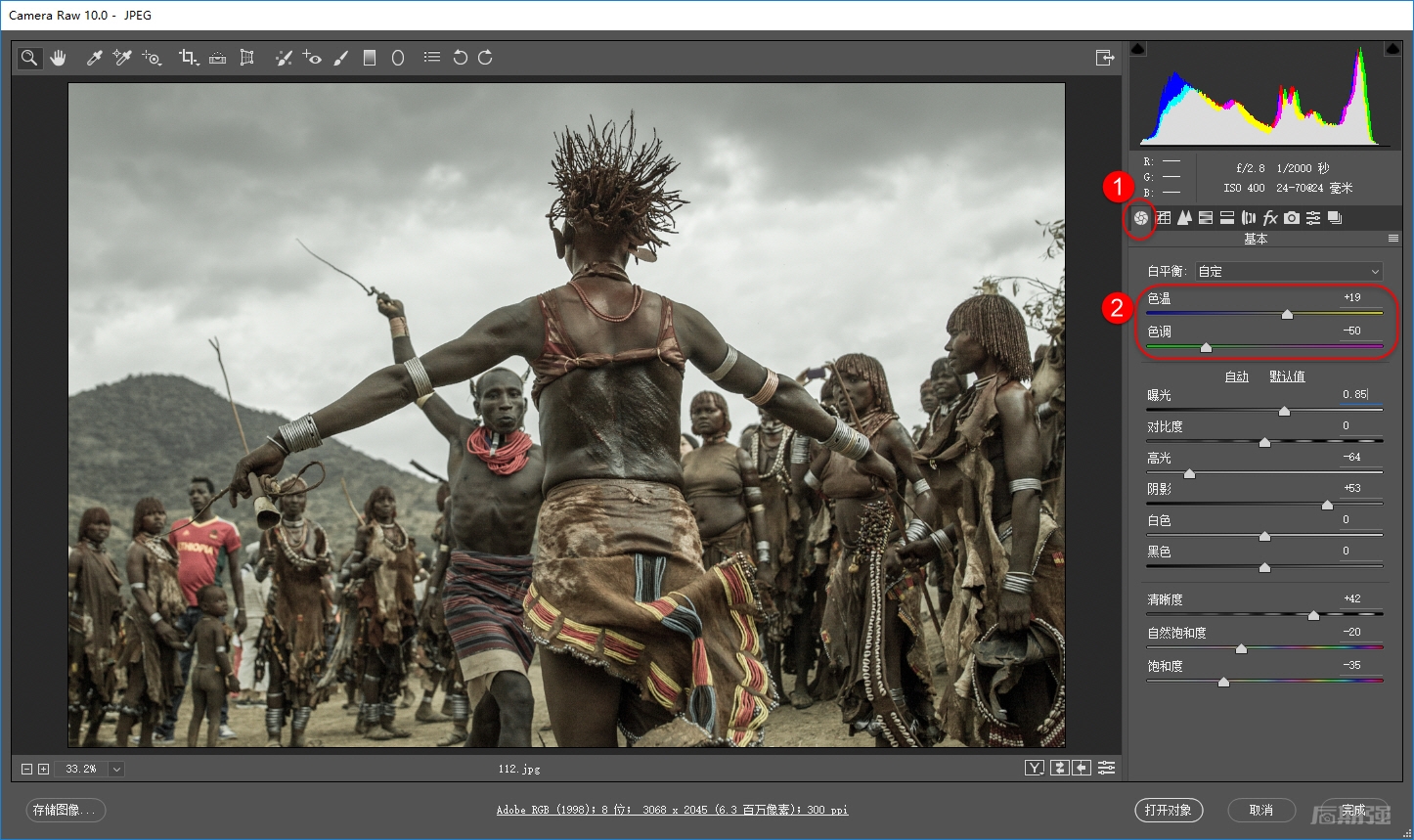
改变照片色温与色调
因为黄色和绿色的亮度都相对较高,所以照片会明显变亮。所以要在影调控制参数中,适当降低曝光值,降低整个画面的亮度。最后,从全局上适当微调画面整体的影调层次、清晰度、饱和度及色温等参数。
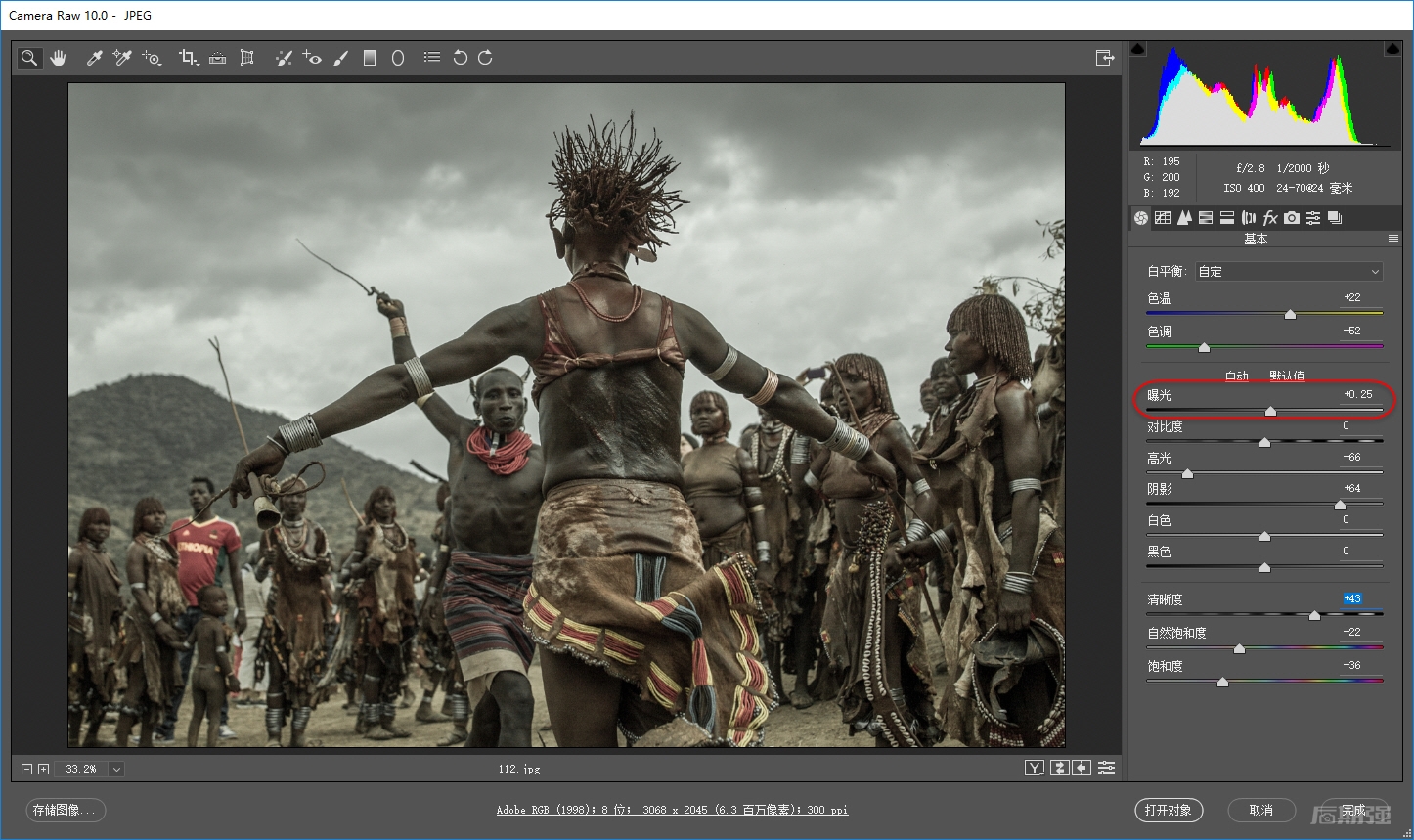
改变照片曝光值
这样仿古的色调就打造出来了。

照片最终效果


原图 效果图
一次性打开另外三张照片,在ACR左侧的胶片窗格中,可以看到打开的三张照片。选择时,按住键盘上的Shift键不放,点第一张照片,再点第三张,就可以将三张照片全部选中。

打开新的示例照片
此时我们可以先不要对照片的影调层次进行调整,是首先将照片的色彩风格调整到位。
降低饱和度和自然饱和度的值,一般饱和度降低的值是自然饱和度值的两倍,比如说饱和度降低为-50,那自然饱和度降低为-25左右会比较合适。

降低照片整体色彩饱和度
切换到HSL/灰度选项卡,切换到饱和度子选项卡。先降低肤色之外色彩的饱和度值,降低的幅度可以稍大一些;至于肤色的饱和度值,可以稍稍降低一点;而本次打开的几张照片,色彩饱和度本身就比较低,所以没有必要降低,保持肤色对应色彩的饱和度不变即可。

改变照片不同色彩的饱和度
切换到明度子选项卡,降低肤色之外色彩的明度值,肤色对应的橙色、红色和黄色明度值不变。
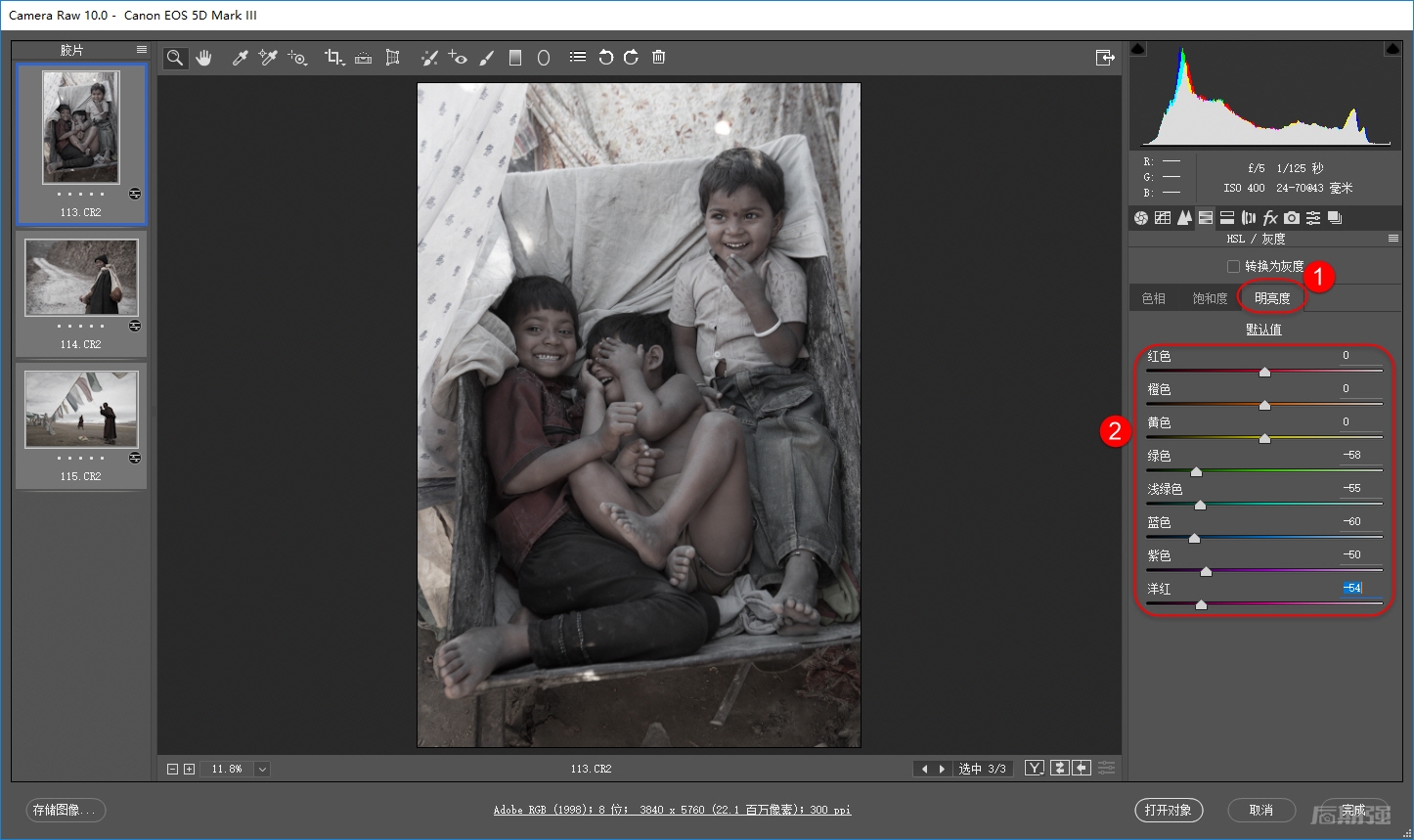
改变照片不同色彩的明亮度
回到基本选项卡,对复古的主色调进行渲染。提高色温值加黄色,降低色调值加绿色,此时的调整幅度要根据具体照片的不同而有所差异,用户要灵活控制。
至此,色彩的渲染工作已经基本完成。
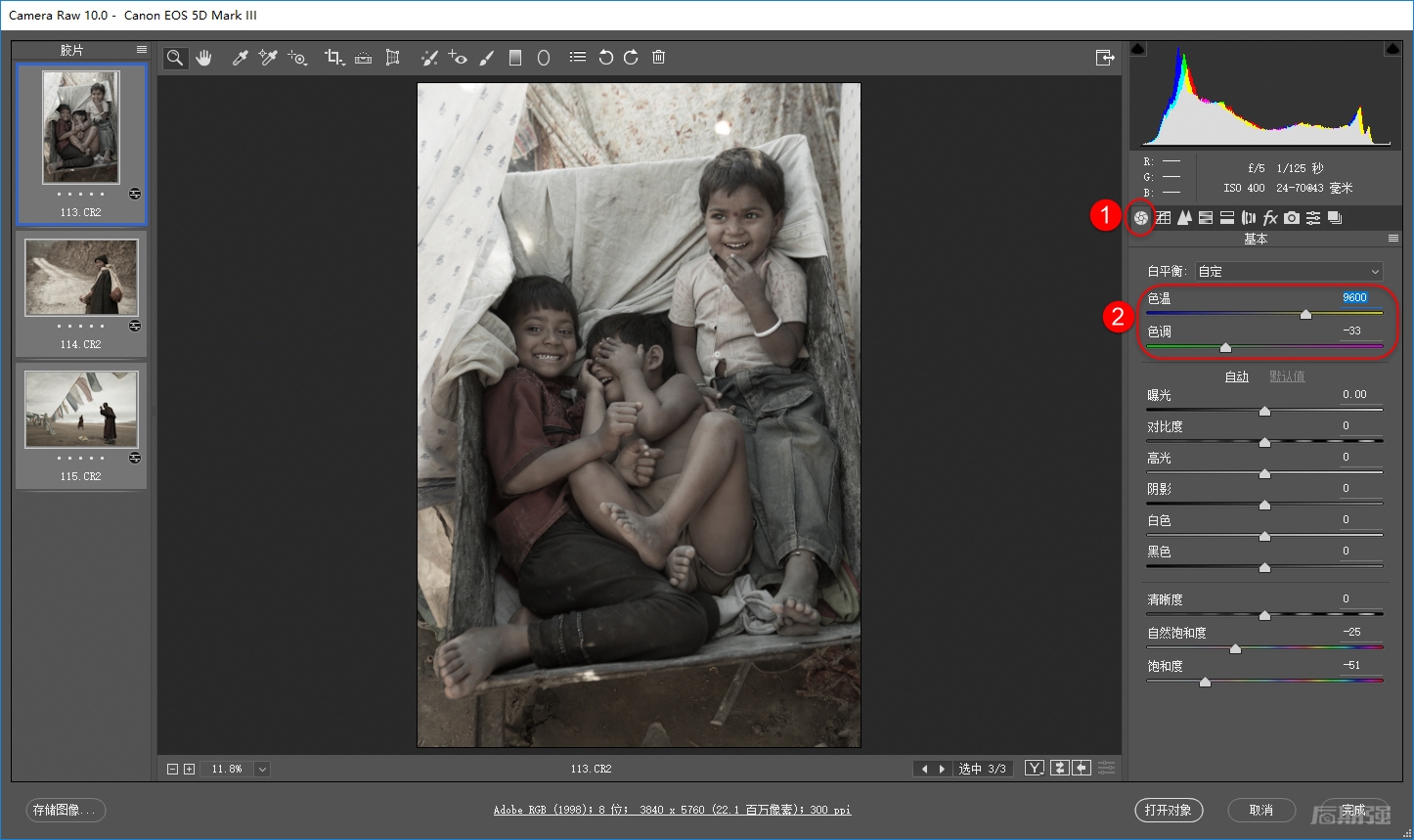
改变照片色温与色调
接下来的工作,便是对照片进行单独的微调。
先单击点第一张照片,确保只选中这一张照片。提高对比度,降低高光,提亮阴影,让影调层次变得更理想一些;再提高清晰度强化人物边缘轮廓。整体上微调影调控制参数以及饱和度等参数,让照片画面的整体效果更好。

优化照片影调层次与细节
分析照片,可以看到有些局部的效果并不好,这时可以选择调整画笔工具,设定降低亮度的参数,在周边及一些过亮的局部进行涂抹,让这些部分变暗一些,这样画面整体的色调就会协调起来。
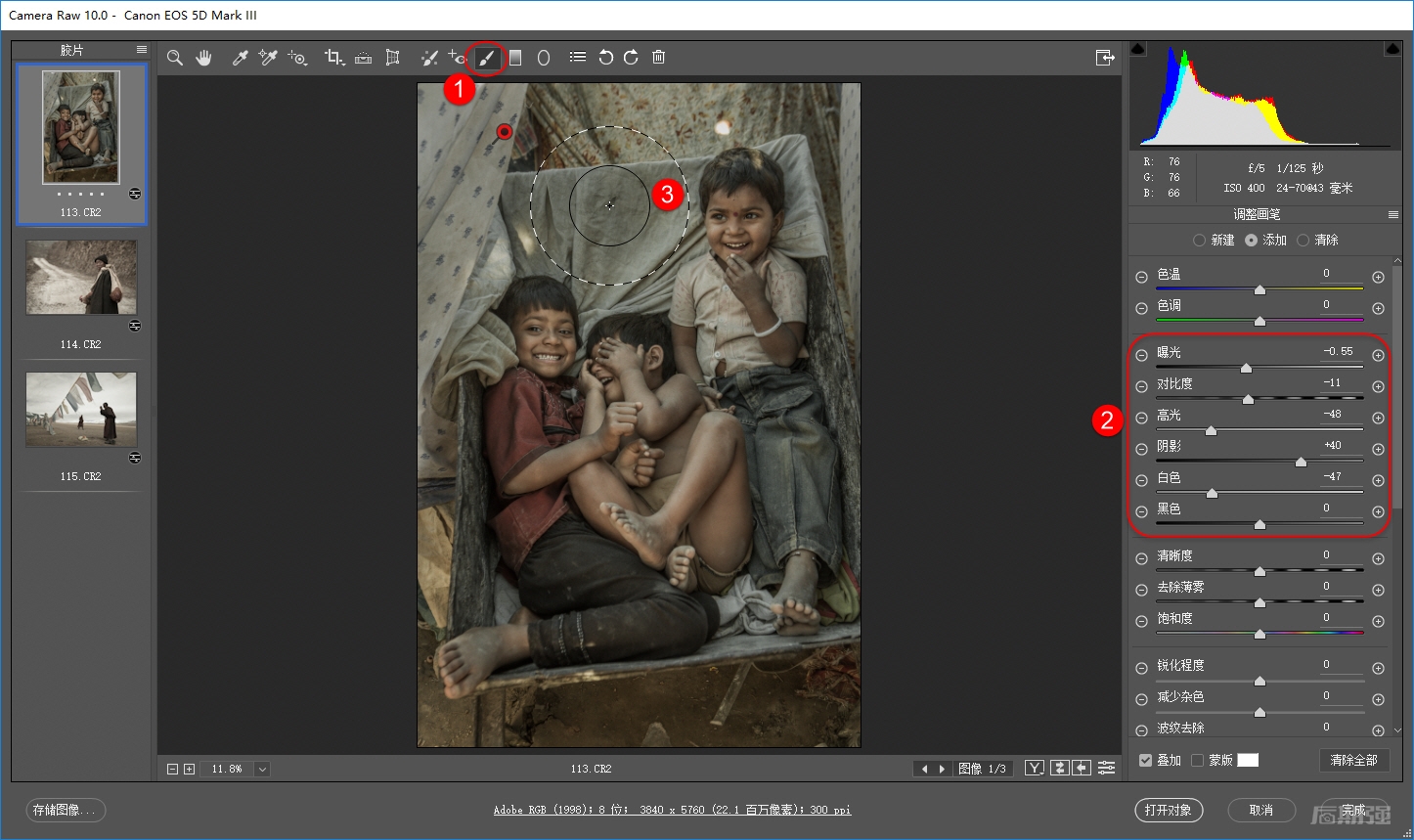
利用调整画笔调整画面局部

原图

效果图
单击选中第二张照片,可以看到照片的偏绿程度明显不够,即复古的味道不够浓。所以继续降低色调值,让画面色彩向偏绿的方向发展;轻微降低一下色温值,减轻一点黄色。

改变照片色温与色调
对影调参数的控制,要适当提高曝光值,提高对比度,降低高光,提亮阴影;加清晰度强化轮廓。
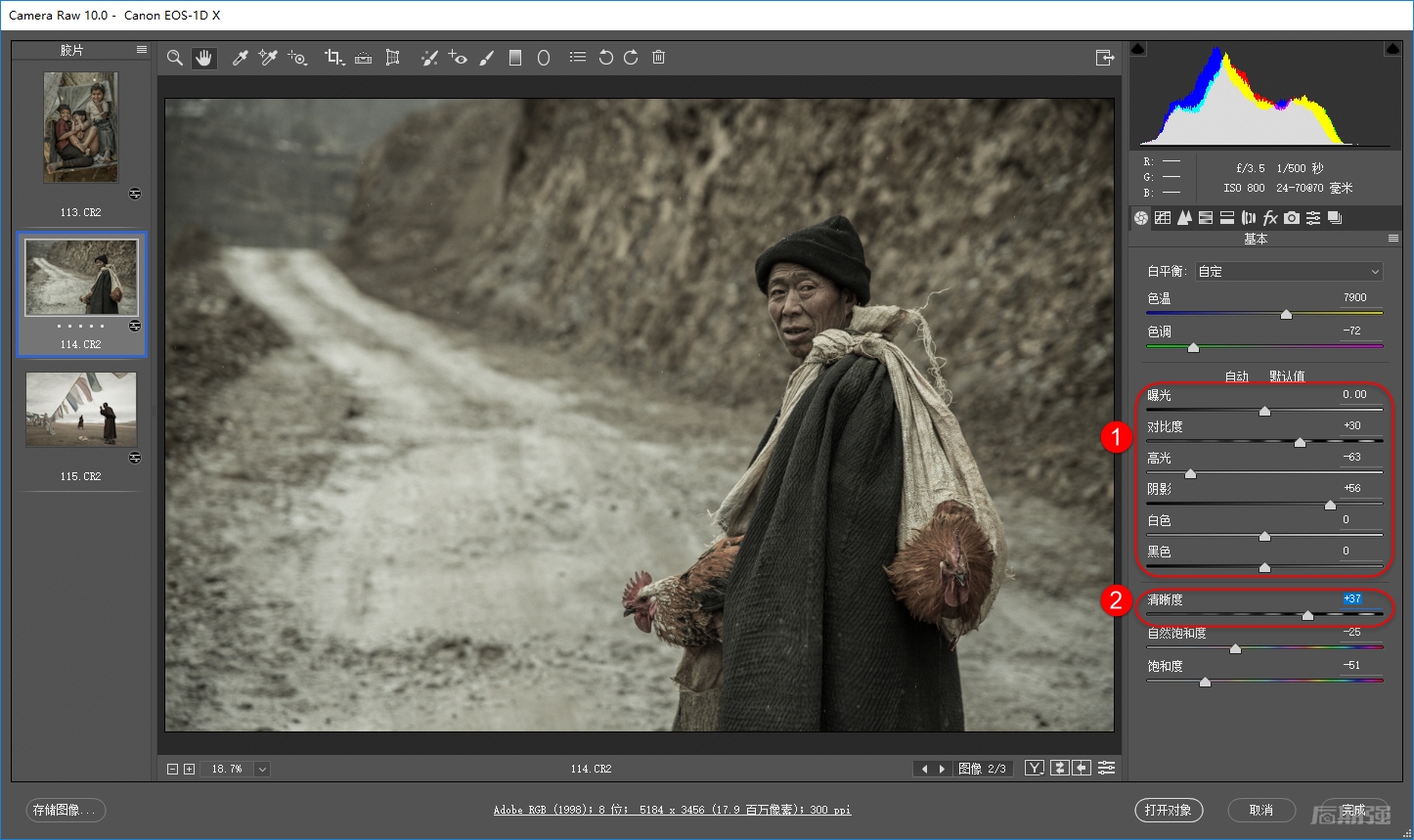
优化照片影调层次与细节
提高清晰度后,黑色变重,所以再轻微提高一下黑色值。

提亮黑色值
整体上微调照片,包括降低色调值、加重绿色等,这样画面的复古色调效果就比较理想了。

优化照片影调层次、细节与色彩
最后,在人物周边制作一个径向渐变滤镜,选择外部,调整目标是周边环境部分。将周边环境压暗一些,这样可以让人物更突出。
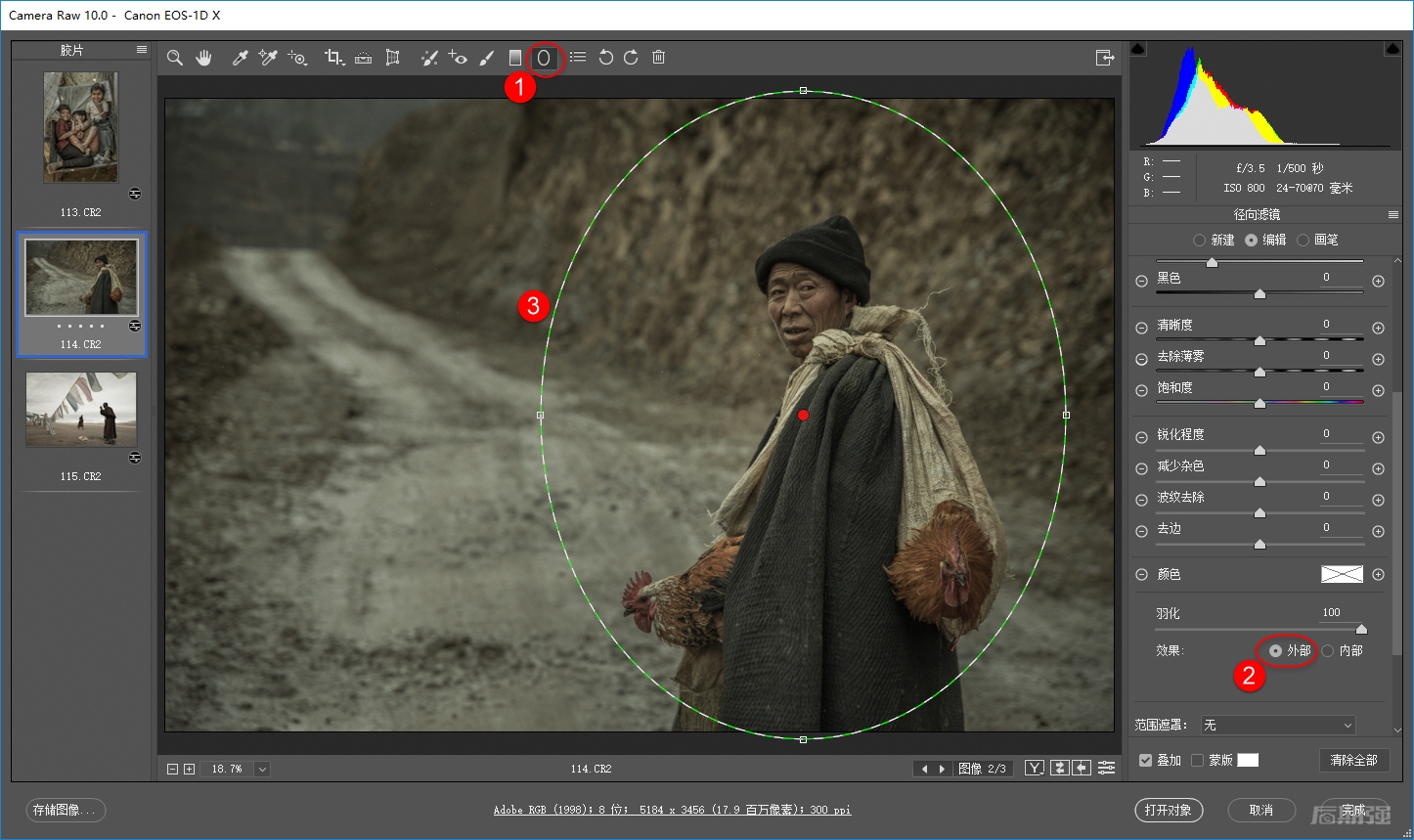
建立径向滤镜突出主体人物


原图 效果图
单击选中第三张照片。
降低高光值,降低白色,可以让环境亮度下降;提高阴影值,可以让人物部分变得亮一些。轻微提高对比度,让层次丰富一些。
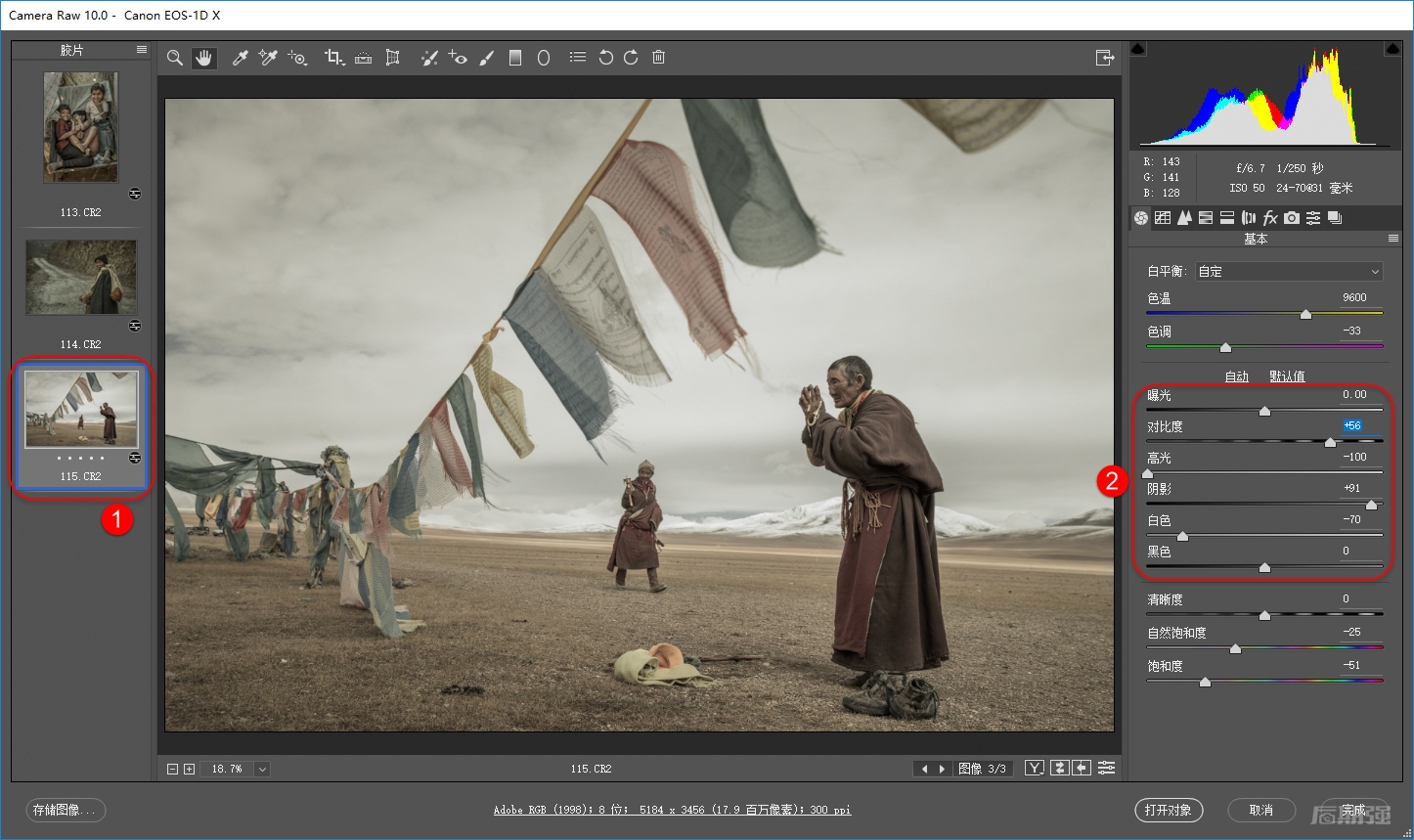
优化照片影调层次
此时的绿色调不够,所以降低色调值,加重绿色;轻微加一些黄色。

改变照片色温与色调
降低饱和度,不要让色彩太喧闹。

改变照片整体色彩饱和度
选择径向渐变滤镜,在人物面部制作一个椭圆形渐变区域,如图所示。调整目标是外部,方式是压暗,这样周边环境区域就会变暗。

建立径向渐变滤镜突出人物
渐变区域内包含了一些背景信息,这不是我们想要的。因此在面部右上方选中画笔单选按钮,新建一个画笔,方式为添加,然后在径向滤镜内部对一些背景进行涂抹,让除人物之外的部分都变暗。涂抹过程当中,要注意随时改变画笔直径大小,让涂抹更加准确。

利用画笔的“添加”功能调整滤镜
回到基本选项卡,调整各种参数,优化照片整体的亮度和影调层次。

整体优化照片影调层次、细节与色彩
本章中,通过几个具体案例,介绍了复古油画色调渲染的思路和技巧。首先是快速的色彩渲染;最后再对每张照片进行单独检查,具体调整。这种思路可以让我们快速将批量照片处理为复古色调。
复古色调的宗旨便是减少饱和度,减少局部饱和度,降低环境色彩的明度,然后为照片添加黄色和绿色,再对照片全图进行整体优化就可以了。
以上内容摘抄自陈建强《一分钟修大片》
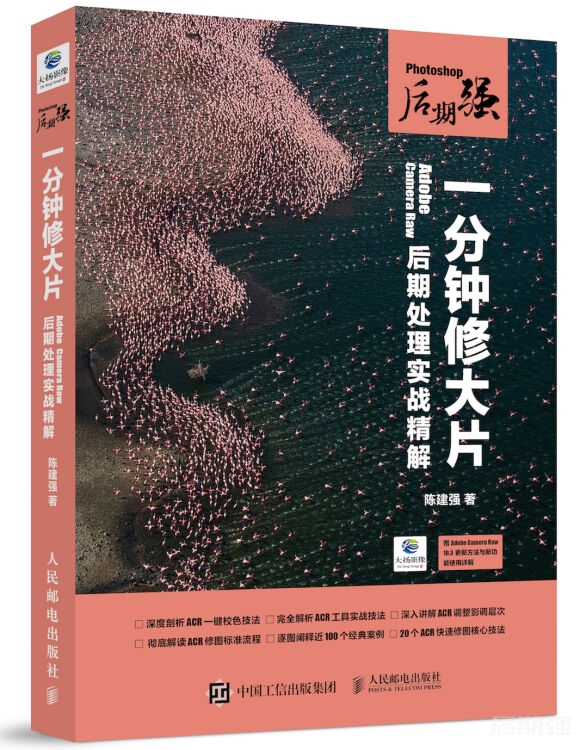
平时再累也要读书
工作再忙也要读书
收入再少也要买书
住处再挤也要藏书
你有多久没读过一本好书了?
你有多久没学过专业知识了?
推荐一年里最好的学习机会
现在开始
购买后期强一分钟修大片视频教程
就送最新《一分钟修大片》配套书籍
立省100元以上
是时候给自己充电了,你还在等什么?
扫描下面二维码购买